שְׁאֵלָה
בעיה: כיצד לנהל את הגדרות הפרטיות שלך בפייסבוק?
אני מודאג מכך שאנשים שאני לא מכיר אישית יוכלו לראות את הפוסטים והתמונות שלי בפייסבוק. כיצד אוכל להפוך את המידע הזה לגלוי רק למעגל החברים שלי?
תשובה פתורה
לפייסבוק יש תפקיד מרכזי בחיינו האישיים והמקצועיים. למצוא את האיזון בין שני היבטים אלה של החיים עשוי להיות קשה. מה שכן, פושעים מחפשים כל הזמן מידע מסוים שמשתמשים מפרסמים על עצמם כדי לבצע פשע סייבר או אמיתי. לפיכך, אוריינות מדיה חברתית חיונית להגנה על חייך האישיים, המוניטין, בניית התדמית או הקריירה שלך. עם זאת, פייסבוק רוצה שהמשתמשים שלה יהיו חברתיים וישתפו כל פרט ופרט בחיינו לכמה שיותר אנשים; זה עלול להוביל לתוצאות לא נעימות. כדי להיות בשליטה בחשבון שלך ולהסתיר את המידע האישי שלך מזרים מוחלטים, עליך לנהל את הגדרות הפרטיות של פייסבוק. הרשת החברתית הפופולרית ביותר מאפשרת להפוך את הפוסט לא רק לציבורי, אלא זמין לחברים, רואי חשבון, עמיתים לעבודה, חברים מבית הספר וכל קבוצה אחרת של אנשים ספציפיים. זה גם מאפשר לפתור בקלות את הבעיה המעצבנת ביותר שרוב המשתמשים טופלו לפחות פעם אחת - פוסטים ותמונות מתויגים. פייסבוק מאפשרת למשתמשים להפעיל את פונקציית "אישור תג" לפני פרסום התוכן על ציר הזמן שלך.
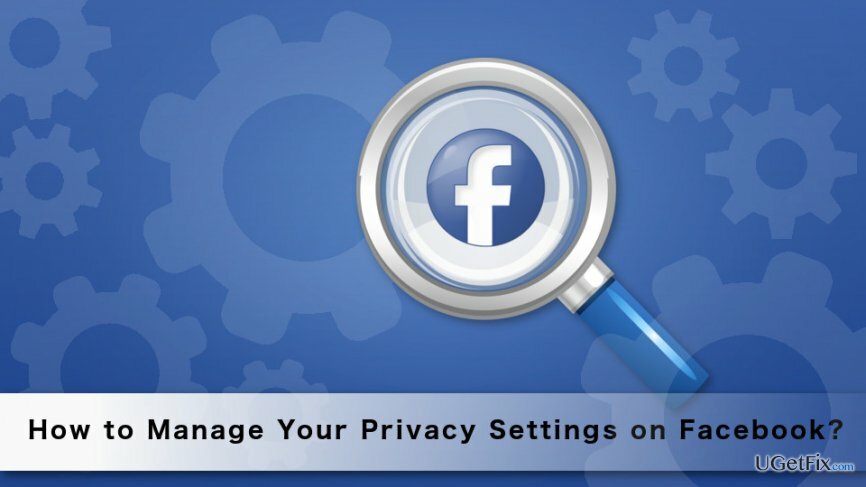
ניהול הגדרות הפרטיות בפייסבוק
כדי לשחזר את ביצועי השיא של המחשב שלך, עליך לרכוש גרסה מורשית של תמונה מחדש תמונה מחדש תוכנת תיקון.
הצוות שלנו הכין חמישה טיפים עיקריים כיצד תוכל לנהל את הגדרות הפרטיות שלך בפייסבוק. עם זאת, בעת גלישה בהגדרות, תמצא אפשרויות ותכונות רבות אחרות. לכן, לא כדאי להתעלם גם מהם ולבחור את מה שהכי מתאים לך.
1. שנה את אופן ההתחברות בפייסבוק
אתה יכול להחליט מי יכול למצוא אותך בפייסבוק באמצעות השם, האימייל או מספר הטלפון שלך:
1. לך לפייסבוק הגדרות -> פְּרָטִיוּת לשונית.
2. כשנכנסים הגדרות פרטיות וכלים מצא את הקטע "מי יכול לחפש אותי?" אוֹפְּצִיָה.
3. בחר אחת מהאפשרויות המוצעות: "כולם", "חברים של חברים" ו"חברים".
הערה.אם תבחר "כולם", כל משתמש פייסבוק שיודע את מספר הטלפון או האימייל שלך יוכל למצוא אותך בפייסבוק.
כאן אתה גם יכול להחליט אם אתה רוצה שמנוע החיפוש מקשר את הפרופיל שלך. אם אינך רוצה שחשבון הפייסבוק שלך יופיע בראש תוצאות החיפוש בגוגל, עליך לבחור באפשרות "לא".
מה שכן, ב הגדרות פרטיות וכלים תוכל גם להחליט מי יכול לשלוח לך בקשת חברות. נכון לעכשיו, פייסבוק מאפשרת בחירה בין שתי אפשרויות: "כולם" ו"חברים של חברים". אם אתה רוצה להימנע מבקשות חברות של זרים מוחלטים, עליך לבחור באפשרות השנייה.
הערה.לעולם אל תוסיף אנשים אלמונים לרשימת הידידות שלך כדי להגן על עצמך מפני נוכלים ופושעים.
2. שנה את הפרטיות של הפוסטים שלך
בעת יצירת עדכון סטטוס חדש, פרסום תמונות, סרטונים, קישורים או תוכן אחר, אתה יכול להחליט איזה קהל יוכל לראות אותו:
1. לִפְתוֹחַ צור פוסט קופסא.
2. הקלד את עדכון הסטטוס שלך, צרף תמונה, סרטון וכו'.
3. בפינה הימנית התחתונה תראה תפריט נפתח. לחץ עליו ובחר את הקהל שלך. פייסבוק מאפשרת בחירה באפשרויות "ציבורי", "חברים", "חברים ספציפיים" או "חברים למעט..." ו"רק אני". אל תשכח את האפשרות "ציבורי" מאפשרת לכל משתמשי פייסבוק שמגיעים לפרופיל שלך לראות את הפוסט שלך.
4. לאחר שתבחר את הקהל, לחץ על כפתור "פרסם".
הערה. אתה יכול ליצור רשימות חברים ולהפוך את הפרסום לקל ונוח.
3. הגבל את הקהל עבור הפוסטים הקודמים
פייסבוק מאפשרת להפוך את הפוסטים הציבוריים שלך לפרטיים או לזמינים לחברים שלך בלבד, גם אם הם פורסמו לפני חמש שנים. לכן, זוהי אפשרות מצוינת לוודא שהעובד הפוטנציאלי שלך לא יראה תמונות שלך במסיבה הפרועה במהלך שנות הלימודים שלך:
1. לך ל הגדרות -> פְּרָטִיוּת לשונית.
2. בתוך ה הגדרות פרטיות וכלים בכרטיסייה, תחת האפשרות "מי יכול לראות את הדברים שלי" תמצא "הגבלת הקהל לפוסטים ששיתפת עם חברים של חברים או ציבורי?" אוֹפְּצִיָה.
3. לחץ על האפשרות "הגבלת פוסטים קודמים".
4. תקבל הודעת אזהרה. לחץ על "הגבלת פוסטים ישנים".
5. בתיבה שהופיעה עליך ללחוץ על כפתור "אשר" כדי להמשיך.
הערה. אתה יכול לשנות את הפרטיות של כל אחד מהפוסטים שלך באופן ידני באמצעות כפתור "הצג יומן פעילות" בפרופיל שלך.
4. בדוק את הגדרות ציר הזמן והתיוג
למצוא את עצמך מתויג בתמונה מתפשרת או להבחין בפוסט של מישהו בציר הזמן שלך עשוי להיות הפתעה לא נעימה. עם זאת, אתה יכול להימנע ממצבים כאלה על ידי הפעלה/השבתה של כמה פונקציות. לִפְתוֹחַ הגדרות וללכת ל ציר זמן ותיוג סָעִיף. כאן יהיו לך שלושה בלוקים של תכונות שבהם תוכל לבחור מי יכול לפרסם בציר הזמן שלך, מי יכול לראות דברים בציר הזמן שלך ולנהל תגיות.
הערה. אנו ממליצים להפעיל את פונקציית פוסטי הביקורת. אם פונקציה זו מופעלת, פוסטים ותמונות יופיעו בציר הזמן שלך רק אם תאשר אותם:
- בחר "מופעל" ליד השאלה "בדוק פוסטים שחברים מתייגים אותך לפני שהם מופיעים בציר הזמן שלך?"
- בחר "מופעל" ליד השאלה "בדוק תגים שאנשים מוסיפים לפוסטים שלך לפני שהתגים יופיעו בפייסבוק?"
5. הפעל/השבת את הפונקציה הבאה
פייסבוק מאפשרת את שניהם - חברים ועוקבים. עוקבים הם אנשים שלא הוסיפו לרשימת החברים שלך, אבל יכולים לראות את הפוסטים הציבוריים שלך בפיד החדשות שלהם ברגע שאתה מפרסם אותם. אם אינך מעוניין לבנות את הקהל המקוון שלך, להפוך למשפיע או אישיות ציבורית, עליך להשאיר את הפונקציה הזו מושבתת כדי למנוע מזרים לעקוב אחר פרטי חייך.
על מנת להפעיל/להשבית עוקבים, בצע את השלבים הבאים:
1 עבור אל הגדרות -> פוסטים ציבוריים.
2. ליד הקטע "מי יכול לעקוב אחרי" לחץ על תפריט נפתח.
3. בחירה באפשרות "ציבורי" מאפשרת לכל משתמשי פייסבוק להפוך לעוקבים שלך ולראות את הפוסטים הציבוריים שלך. בחירה ב"חברים" שומרת את הפוסטים שלך זמינים רק לרשימת החברים שלך.
פייסבוק תמיד מעדכנת את התכונות וההגדרות שלה. לכן, מדי פעם, עליך לבדוק אם שום דבר לא השתנה או שלא נוספו פונקציות חדשות. ניטור עוזר להימנע מבעיות הקשורות לפרטיות ומגן על חייך המקוונים מפני זרים. מה שכן, אתה תמיד יכול לגלות איך ציר הזמן שלך נראה לאנשים אחרים על ידי ביצוע השלבים הבאים:
1. לך ל הגדרות -> ציר זמן ותיוג.
2. מצא את "בדוק מה אנשים אחרים רואים בציר הזמן שלך". לחץ על הקישור "הצג כ".
3. לחץ על הקישור "הצג כ".
4. אתה תופנה לציר הזמן שלך שבו ההודעה הקופצת מודיעה איך הפרופיל שלך נראה פּוּמְבֵּי. אתה יכול גם לבחור באפשרות "הצג כאדם ספציפי" ולוודא שהם רואים רק דברים שאתה רוצה שהם יראו.
בצע אופטימיזציה של המערכת שלך וגרם לה לעבוד בצורה יעילה יותר
בצע אופטימיזציה של המערכת שלך עכשיו! אם אינך רוצה לבדוק את המחשב שלך באופן ידני ונאבק בניסיון למצוא בעיות שמאטות אותו, אתה יכול להשתמש בתוכנת אופטימיזציה המפורטת להלן. כל הפתרונות הללו נבדקו על ידי צוות ugetfix.com כדי להיות בטוח שהם עוזרים לשפר את המערכת. כדי לבצע אופטימיזציה של המחשב בלחיצה אחת בלבד, בחר באחד מהכלים הבאים:
הַצָעָה
לעשות את זה עכשיו!
הורדמייעל מחשבאושר
להבטיח
לעשות את זה עכשיו!
הורדמייעל מחשבאושר
להבטיח
אם אינך מרוצה מ-Reimage וחושב שהיא לא הצליחה לשפר את המחשב שלך, אל תהסס לפנות אלינו! אנא, תן לנו את כל הפרטים הקשורים לבעיה שלך.
תהליך תיקון פטנט זה משתמש במסד נתונים של 25 מיליון רכיבים שיכולים להחליף כל קובץ פגום או חסר במחשב של המשתמש.
כדי לתקן מערכת פגומה, עליך לרכוש את הגרסה המורשית של תמונה מחדש כלי להסרת תוכנות זדוניות.

VPN הוא חיוני כשזה מגיע פרטיות המשתמש. עוקבים מקוונים כגון עוגיות יכולים לשמש לא רק פלטפורמות מדיה חברתית ואתרים אחרים, אלא גם ספק שירותי האינטרנט שלך והממשלה. גם אם תחיל את ההגדרות המאובטחות ביותר דרך דפדפן האינטרנט שלך, עדיין ניתן לעקוב אחריך באמצעות אפליקציות שמחוברות לאינטרנט. חוץ מזה, דפדפנים ממוקדי פרטיות כמו Tor is אינם בחירה אופטימלית בגלל ירידה במהירויות החיבור. הפתרון הטוב ביותר לפרטיות האולטימטיבית שלך הוא גישה פרטית לאינטרנט - היה אנונימי ומאובטח באינטרנט.
תוכנת שחזור נתונים היא אחת האפשרויות שיכולות לעזור לך לשחזר את הקבצים שלך. ברגע שאתה מוחק קובץ, הוא לא נעלם באוויר - הוא נשאר במערכת שלך כל עוד לא נכתבים עליו נתונים חדשים. Data Recovery Pro היא תוכנת שחזור המחפשת עותקי עבודה של קבצים שנמחקו בתוך הכונן הקשיח שלך. על ידי שימוש בכלי, תוכל למנוע אובדן של מסמכים יקרי ערך, עבודות בית ספר, תמונות אישיות וקבצים חיוניים אחרים.